Flash动画设计与制作5使用元件实例和库资源优质PPT.ppt
《Flash动画设计与制作5使用元件实例和库资源优质PPT.ppt》由会员分享,可在线阅读,更多相关《Flash动画设计与制作5使用元件实例和库资源优质PPT.ppt(22页珍藏版)》请在冰豆网上搜索。
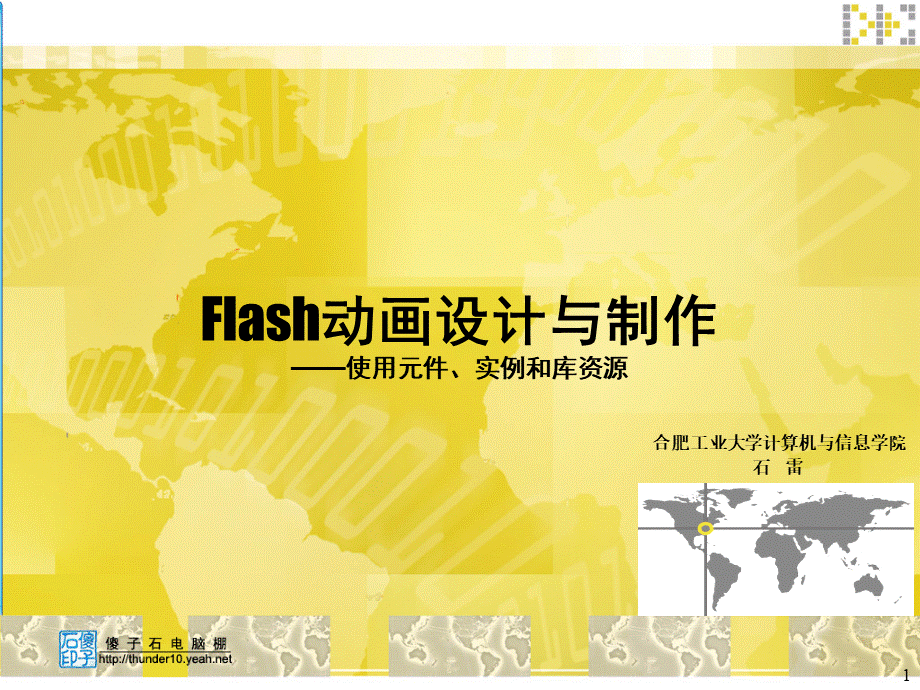
鼠标事件包括鼠标触及与单击两种。
将绘制的图形转换为按钮元件,在播放影片时,当鼠标靠近图形时,光标就会变成小手状态,为按钮元件添加脚本语言,即可实现影片的控制。
影片剪辑元件影片剪辑元件是Flash中应用最为广泛的元件类型,可以将它自身理解成为一个小动画。
在影片剪辑元件中可以制作独立的影片,除了不能将元件置于其自身内部之外,制作影片的方法与在场景中没有区别。
6,使用元件、实例和库资源,元件的概念与类型制作元件设置实例属性编辑元件与实例库面板,7,使用元件、实例与库资源制作元件,在Flash中,可以通过两种方式制作元件,分别为创建新元件与将对象转换为元件,下面以制作图形元件为例,说明元件的两种制作方式。
创建新元件创建新元件是指直接创建一个空白元件,然后自动进入元件编辑模式,接着在元件中创建和编辑元件中的对象。
将对象转换为元件将对象转换为元件是指将选定的对象转换为元件,对象可以为任何元素,将对象转换为元件后,即可改变对象的属性。
制作按钮元件按钮元件就是响应鼠标事件的元件,而响应鼠标事件的各种效果可以通过自行设置来表现。
8,使用元件、实例和库资源,元件的概念与类型制作元件设置实例属性编辑元件与实例库面板,9,使用元件、实例与库资源设置实例属性,应用于影片的元件均被称之为实例,在工作区中选中实例,通过元件属性面板里的设置,可以改变实例的尺寸、颜色与元件类型,但这些改动只针对实例本身,不会影响到库面板中的元件。
设置实例颜色利用属性面板中“颜色”选项的设置,改变实例的颜色。
在工作区中选中元件的实例,单击属性面板中的“颜色”文本框,在弹出的“颜色样式”列表中进行选择,其中包括以下5种颜色样式:
(1)无:
默认设置,表示不为实例设置颜色效果。
(2)亮度:
用于设置实例的亮度。
(3)色调:
用于设置实例的色彩倾向。
(4)Alpha:
用于设置实例的透明度。
(5)高级:
用于同时设置实例的色调与透明度。
10,使用元件、实例与库资源设置实例属性,改变实例类型影片中的实例可以根据需要改变其原有的元件类型,3种元件类型之间可以随意互换。
实例类型的改变仅限于所选的实例,不会影响到库面板中元件的类型。
具体操作方法如下:
选中实例,单击属性面板中的“元件行为”文本框,在弹出的列表中选择另外一种元件类型,即可改变当前实例的元件类型。
改变元件类型改变元件类型是将元件的类型彻底改变,右击库面板中的元件,在弹出的快捷菜单中选择“类型”选项,在弹出的下一级子菜单中改变元件类型,即可将元件类型彻底改变。
11,使用元件、实例与库资源设置实例属性,设置动态图形实例播放模式动态图形元件与影片剪辑元件极为相似,在库面板中将影片剪辑元件的元件类型改为图形元件,就可变成动态图形元件;
同理,在库面板中将动态图形元件的元件类型改为影片剪辑元件,就可变成影片剪辑元件。
动态图形元件与影片剪辑元件最大的区别就是影片剪辑元件的实例有独立的时间轴,在场景中作为静态对象显示,也就是说,在影片编辑模式下不能显示它的动态效果;
而动态图形元件的实例依赖于影片的时间轴,所以在影片编辑模式下可以显示它的动态效果。
在影片编辑模式下,可以设置动态图形实例的播放模式,每种播放模式都具有一定的特性,充分理解这些特性,对实例的灵活应用有很大的帮助,选中动态图形元件的实例,单击属性面板中的“图形选项”按钮,在弹出的列表中设置实例的播放模式。
循环:
无论在影片编辑模式下,还是在预览模式下,均会播放元件中其他帧的内容,“第一帧”后面的文本框用于指定元件播放的起始帧。
播放一次:
元件中的内容只播放一次,等全部动画结束后再次循环播放一次。
单帧:
用于显示元件中某一帧的内容。
12,使用元件、实例和库资源,元件的概念与类型制作元件设置实例属性编辑元件与实例库面板,13,使用元件、实例与库资源编辑元件与实例,创建好的元件可以进行重新编辑,包括元件的重命名,复制与修改。
应用于影片的实例有时也需要进行各种编辑,其中包括实例的交换与分离,尺寸以及旋转角度的设置。
重命名元件右击库面板中的元件,在弹出的列表中选择“重命名”选项,或直接双击库面板中元件的名字部分,即可重命名元件。
复制元件右击库面板中的元件,在弹出的列表中选择“重制”选项,弹出“复制元件”对话框。
在“复制元件”对话框中为元件重命名,并可重新定义元件行为,单击“确定”按钮,复复制元件。
14,使用元件、实例与库资源编辑元件与实例,修改元件修改元件必须在元件编辑模式下才能进行,元件的修改会直接影响到影片中每一个以它为基础的实例,Flash提供了3种元件编辑模式,每种模式均有自己的特性。
(1)一般编辑模式
(2)当前位置编辑模式(3)新窗口编辑模式无论在哪种编辑模式下,当元件编辑完毕后,按Ctrl+E快捷键均可返回场景编辑模式,除此以外,单击编辑栏中的按钮、按钮或执行“编辑”“编辑文档”命令均可切换到场景编辑模式。
15,使用元件、实例与库资源编辑元件与实例,分离实例分离实例就是将实例打散,使实例与元件之间不再有联系,完全打散后的实例变成形状,可以对其进行任意修改,而不会影响原有的实例与元件。
选中如图1所示的元件实例,执行“修改”“分离”命令或按Ctrl+B快捷键,即可将该实例打散,完全打散后的效果如图2所示。
改变实例大小实例大小可以通过任意变形工具、属性面板以及变形对话框等多种方式调整。
16,使用元件、实例与库资源编辑元件与实例,调整实例中心点Flash中的组合、实例、文本框以及位图均有中心点。
中心点就是在旋转对象时对象参照的圆心,默认情况下,中心点位于对象的中心。
调整实例中心点的具体方法如下:
(1)选中实例后,单击任意变形工具,实例中心位置的圆就是实例的中心点。
(2)光标靠近中心点时单击并拖拽圆点,即可改变实例中心点的位置。
交换实例交换实例就是在当前位置中,将选中的实例变成以另一元件为基础的实例。
交换后的实例除了位置与原来的实例保持一致以外,原来实例的各种属性设置也会被应用于交换后的实例上,如实例颜色、尺寸、旋转角度以及脚本语言等。
17,使用元件、实例和库资源,元件的概念与类型制作元件设置实例属性编辑元件与实例库面板,18,使用元件、实例与库资源库面板,库面板就是一个影片的仓库。
所有元件都会被自动载入到当前影片的库面板中,以便以后灵活应调用,另外,还可以从其他影片的库面板中调用元件,更可以根据需要建立自己的库面板,本节将介绍库的各种操作方法。
库的构成库面板只能自动收集元件、位图、声音及各种组件,可以通过文件夹来管理这些对象,新建Flash文档的库面板是空的,执行“窗口”“库”命令或按Ctrl+L快捷键,即可打开库面板,如下图所示。
19,使用元件、实例与库资源库面板,1预览窗口:
用于显示所选对象的内容。
2选项按钮:
用于显示库面板中的各种操作选项。
3排序按钮、宽库视图与窄库视图按钮:
排序按钮用于调整库面板中对象的排列顺序。
宽库视图与窄库视图按钮用于设置库面板的显示方式。
4创建新元件按钮:
用于创建新元件。
5创建新文件夹按钮:
用于创建文件夹。
6对象属性按钮:
用于查看与编辑所选对象属性。
7删除对象按钮:
用于删除选中的对象。
20,使用元件、实例与库资源库面板,库项目与库文件夹当库项目繁多时可以利用库文件夹对其进行分类整理,库面板中可以同时包含多个文件夹,但不允许文件夹使用相同的名字,下面介绍文件夹与库项目之间的关系及文件夹的操作方法。
1将库项目置于库文件夹中。
2将库项目移出库文件夹。
3展开与折叠文件夹。
在影片之间共享库项目要引用其他影片中的库项目,需要将所需影片的库面板打开,达到资源共享的目的,打开其他影片库面板的方法有两种。
1同时打开两个影片。
2打开所需影片库面板。
21,使用元件、实例与库资源库面板,公用库除了自行制作各种元件以外,Flash还提供了三个包含大量库项目的公共库,执行“窗口”“其他面板”“公用库”命令,可以看到下一级子菜单中的三个公用库。
自定义库如果某些对象需要被反复应用于不同的影片,则可以建立自己的“公用库”,操作方法如下:
(1)将收集的库项目置于同一个影片之中,也就是将它们置于同一库面板之中,随后将文件保存到FlashMX2004zh_cnConfigurationLibraries文件夹下。
(2)执行“窗口”“其他面板”“公用库”命令,会发现下一级子菜单中的多了一个自定义的公用库。
22,使用元件、实例与库资源综合实例,绘制一片大森林,